3 outils gratuits pour convertir audio en Midi
Dans le monde de la production musicale, la conversion audio-MIDI joue un rôle crucial. Ce processus transforme les enregistrements audio de voix ou d'instruments en données MIDI. Le MIDI est un format qui stocke des informations sur les notes de musique, telles que la hauteur, la durée et la vélocité, la durée et la vélocité. Ce guide se penche sur le monde des convertisseurs audio-MIDI gratuits, en explorant trois options facilement accessibles : Audacity, Bear Audio et Evano. Nous vous aiderons à comprendre chaque plateforme, nous vous guiderons tout au long du processus de conversion et nous vous ferons part de leurs avantages et de leurs inconvénients. Nous vous aiderons à comprendre chaque plateforme, nous vous guiderons tout au long du processus de conversion et nous vous ferons part de leurs avantages et de leurs inconvénients ; vous serez ainsi en mesure de choisir l'outil qui vous convient le mieux.
Partie 1 : Les 3 meilleurs convertisseurs audio vers MIDI gratuits
1. Utilisation d'Audacity
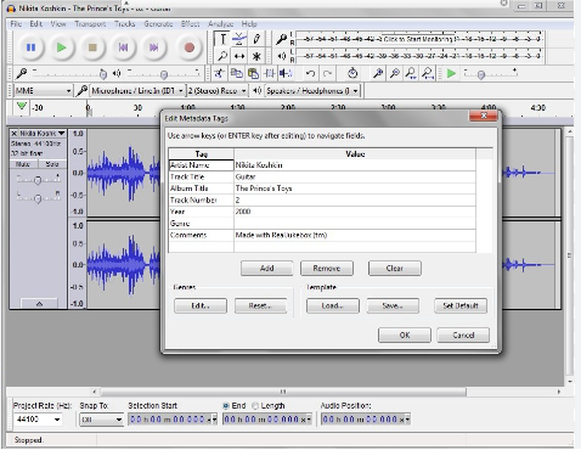
Audacity est un éditeur audio gratuit et open-source connu pour ses fonctionnalités étendues, notamment ses capacités de conversion audio-MIDI de base.
Étapess pour convertir de l'audio en MIDI à l'aide d'Audacity :- 1. Importez votre fichier audio :Ouvrez Audacity et importez le fichier audio que vous souhaitez convertir en cliquant sur "Fichier" > "Importer" et en sélectionnant le fichier souhaité. fichier souhaité.
- 2. Sélectionnez la région audio : Si vous ne souhaitez convertir qu'une partie spécifique de l'audio, utilisez l'outil de sélection pour définir la région souhaitée.
- 3. Modifier le taux du projet : Assurez-vous que le taux de votre projet correspond au taux d'échantillonnage du fichier audio original. Cliquez sur "Project Rate" dans le coin inférieur gauche et sélectionnez le taux correspondant (par exemple, 44100 Hz). et sélectionnez le taux correspondant (par exemple, 44100 Hz).
- 4. Détection du silence : Allez dans "Effet" > "Silence" > "Silence auto". Ajustez la sensibilité et d'autres paramètres pour identifier et supprimer les sections silencieuses, ce qui peut améliorer la précision de la conversion. silencieuses, ce qui peut améliorer la précision de la conversion.
- 5. Modifier l'affichage du spectrogramme : Cliquez sur l'icône de la loupe dans le coin inférieur gauche et sélectionnez la vue "Spectrogramme". Cette représentation visuelle vous aide à identifier et à modifier les notes individuelles.
- 6. Edition de notes (facultatif) : Dans l'affichage du spectrogramme, vous pouvez ajuster manuellement les notes individuelles en cliquant et en faisant glisser leurs bords pour modifier la hauteur et la durée. et la durée.
- 7. Exporter le MIDI: Allez dans "Fichier" > "Exporter" et choisissez "Exporter la sélection" si vous n'avez converti qu'une partie ou "Exporter l'audio" pour l'ensemble du fichier. l'ensemble du fichier. Sélectionnez "Autre" dans la liste déroulante "Type d'enregistrement" et choisissez "MIDI".
Avantages
- Gratuit et libre
- Offre des fonctionnalités d'édition audio de base
- Permet l'édition manuelle des notes pour un meilleur contrôle
Désavantages
- La précision de la conversion peut ne pas être aussi élevée que celle des outils spécialisés
- Cela peut prendre du temps, en particulier pour les fichiers audio complexes.
- L'interface peut être difficile à comprendre pour les débutants
2. Utilisation de Bear Audio
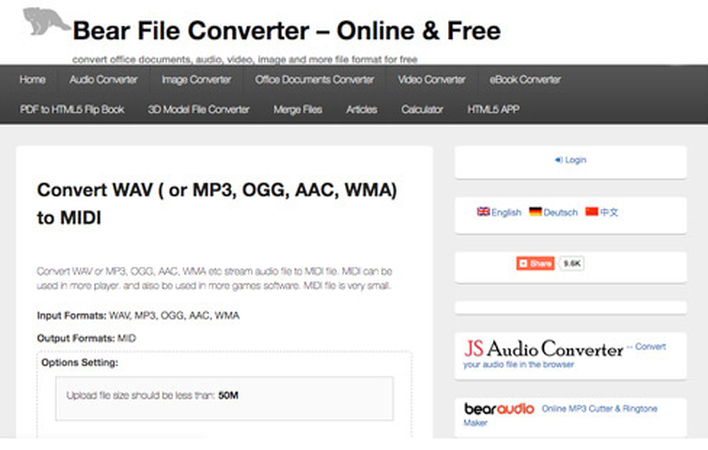
Bear Audio est une plateforme d'édition audio gratuite, basée sur le web, qui offre diverses fonctionnalités, dont la conversion audio-MIDI MIDI.
Étapess pour convertir de l'audio en MIDI avec Bear Audio :- 1. Téléchargez votre fichier audio : Allez sur Bear Audio et cliquez sur "Upload Audio". Choisissez un fichier audio à convertir.
- 2. Choisissez le type de conversion : Sélectionnez "Convert to MIDI" parmi les options disponibles.
- 3. Ajuster les paramètres (en option) : Vous pouvez ajuster des paramètres tels que la sensibilité, la polyphonie (nombre de notes jouées simultanément) et le tempo afin d'améliorer la précision de la conversion. d'améliorer la précision de la conversion.
- 4. Lancer la conversion : Cliquez sur "Convertir" pour lancer le processus.
- 5. Télécharger le fichier MIDI : Une fois la conversion terminée, cliquez sur "Télécharger" pour enregistrer le fichier MIDI généré.
Avantages
- Interface web conviviale
- Aucune installation de logiciel n'est nécessaire
- Permet de régler les paramètres de base
Désavantages
- dépend d'une connexion à l'internet
- Contrôle limité sur le processus de conversion par rapport à un logiciel de bureau
- Possibilité de limitation de la taille des fichiers ou de la qualité de la conversion
3. Utilisation d'Evano
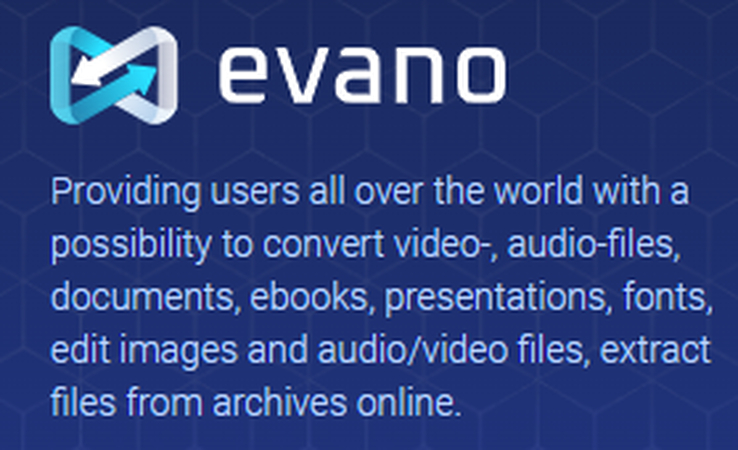
Evano est un éditeur audio de bureau gratuit doté de fonctions de conversion audio-MIDI de base.
Étapess pour convertir de l'audio en MIDI avec Evano :- 1. Ouvrir Evano: Téléchargez et installez Evano à partir d'Evano.
- 2. Importez votre fichier audio : Cliquez sur "Fichier" > "Ouvrir" et choisissez le fichier audio que vous souhaitez convertir.
- 3. Sélectionnez la région audio (en option) : Si vous ne souhaitez convertir qu'une section spécifique, utilisez l'outil de sélection pour définir la région souhaitée.
- 4. Allez dans le menu "Outils" : Cliquez sur le menu "Outils" en haut et sélectionnez "Convertir" dans les options déroulantes.
- 5. Choisissez le format "To MIDI" : Dans la fenêtre "Convertir", sélectionnez "MIDI" dans les options de format de sortie.
- 6. Ajuster les paramètres (en option): Vous pouvez ajuster des paramètres tels que les temps d'attaque et de relâchement, qui peuvent influencer les données MIDI résultantes.
- 7. Lancer la conversion : Cliquez sur le bouton "Convertir" pour lancer le processus.
- 8. Enregistrer le fichier MIDI:Une fois la conversion terminée, une fenêtre s'ouvre, vous invitant à enregistrer le fichier MIDI généré. Choisissez un emplacement et un nom de fichier et un nom de fichier, puis cliquez sur "Enregistrer"."
Avantages
- Interface gratuite et facile à utiliser
- Permet de régler les paramètres de base
- Logiciel de bureau, pas de dépendance à l'égard d'une connexion Internet
Désavantages
- Fonctionnalités limitées par rapport aux logiciels d'édition audio spécialisés
- La précision de conversion peut ne pas être aussi élevée que celle des outils professionnels
- Peut manquer de fonctions avancées que l'on trouve dans les éditeurs audio payants
Partie 2 : Convertir l'audio par lots en format souhaité comme MP3
HitPaw Univd est le choix par excellence dans la conversion des fichiers vidéo, audio et image, car il propose de nombreuses formats de sortie, comme MP4, MP3, AVI, MOV, FALC, MKV, JPG, PNG, WEBP... Il y a aussi d'autres fonctionnalités de multimédia basé sur l'IA à essayer, comme l'amélioration de la qualité de vidéo, la compression de vidéo et image, il ne présente aucun inconvénient pour l'utilisateur.
Pourquoi choisir HitPaw Univd pour convertir l'audio :
- Compatibilité avec de nombreux formats audio et vidéo, dont les formats MP3 et MP4.
- Des algorithmes avancés garantissent une qualité d'origine du fichier MP4 préservée.
- Simplicité du processus de conversion pour tous les utilisateurs, quel que soit leur niveau de compétence, grâce à sa conception intuitive et à ses commandes directes.
- Permet aux utilisateurs disposant des fichiers multimédias volumineux de gagner en temps et en efforts en leur permettant de convertir simultanément plusieurs fichiers MP4 en MP3.
- Permet aux utilisateurs d'ajuster les paramètres tels que le débit binaire, la fréquence d'échantillonnage et le codec audio selon leurs préférences grâce à ses nombreuses options de personnalisation.
-
Étape 1. Télécharger et installer HitPaw Univd
Rendez-vous sur la page du produit et téléchargez la version adaptée à votre système d'exploitation. -
Étape 2. Ajouter des fichiers
Cliquez sur le bouton "Ajouter des fichiers" pour importer les fichiers que vous souhaitez convertir.
-
Étape 3. Sélectionner MP3 comme format de sortie
Dans le menu déroulant des formats de sortie, sélectionnez "MP3" comme format souhaité. Cliquez sur le bouton "Convertir" pour lancer le processus de conversion.
-
Étape 4. Accéder aux fichiers MP3 convertis
Une fois la conversion terminée, accédez au dossier de sortie pour récupérer vos nouveaux fichiers MP3.
Conclusion
La conversion audio vers MIDI joue un rôle crucial dans l'ouverture de diverses voies créatives. Ce guide vous a permis d'acquérir trois convertisseurs audio-MIDI gratuits, fourni des instructions détaillées et mis en évidence leurs points forts et leurs limites. leurs points forts et leurs limites. Explorez le monde de la conversion audio-MIDI et embarquez pour un voyage d'exploration sonore et de création musicale !





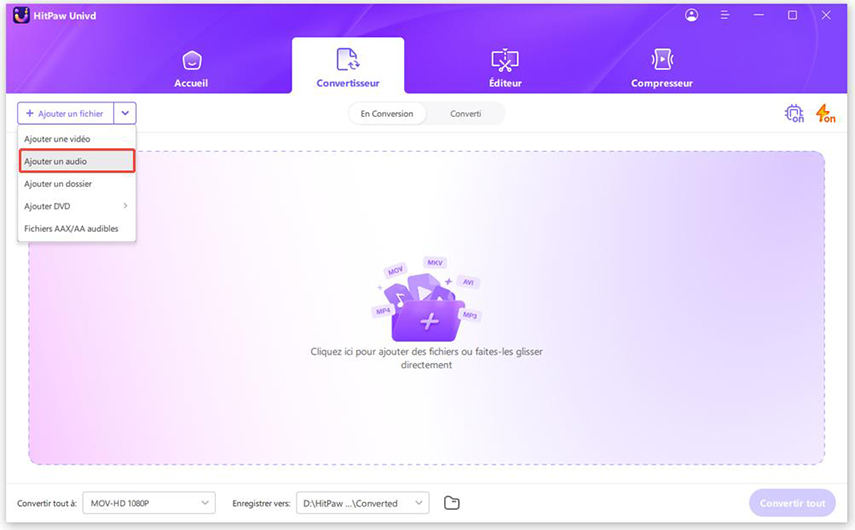
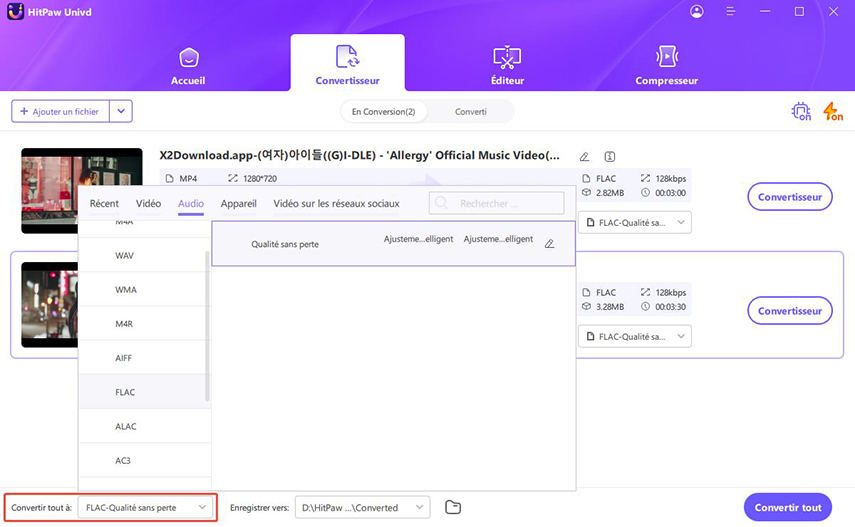
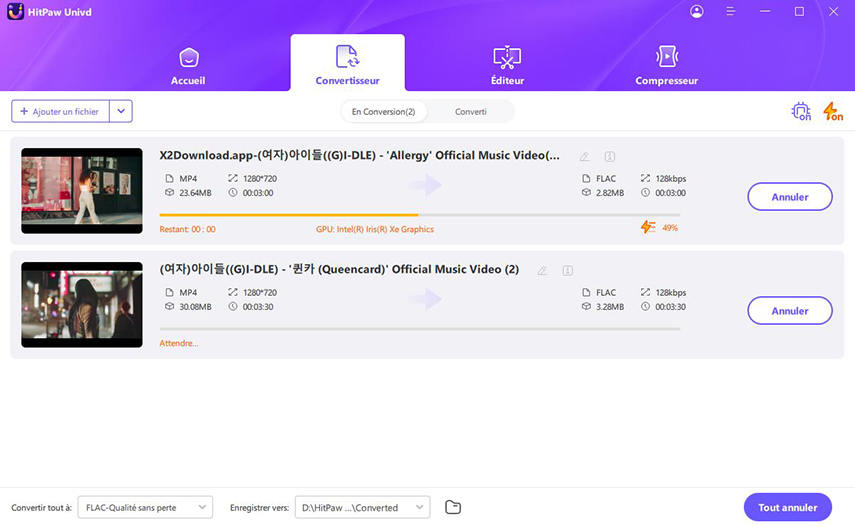

 HitPaw FotorPea
HitPaw FotorPea HitPaw VoicePea
HitPaw VoicePea HitPaw Suppression Filigrane
HitPaw Suppression Filigrane
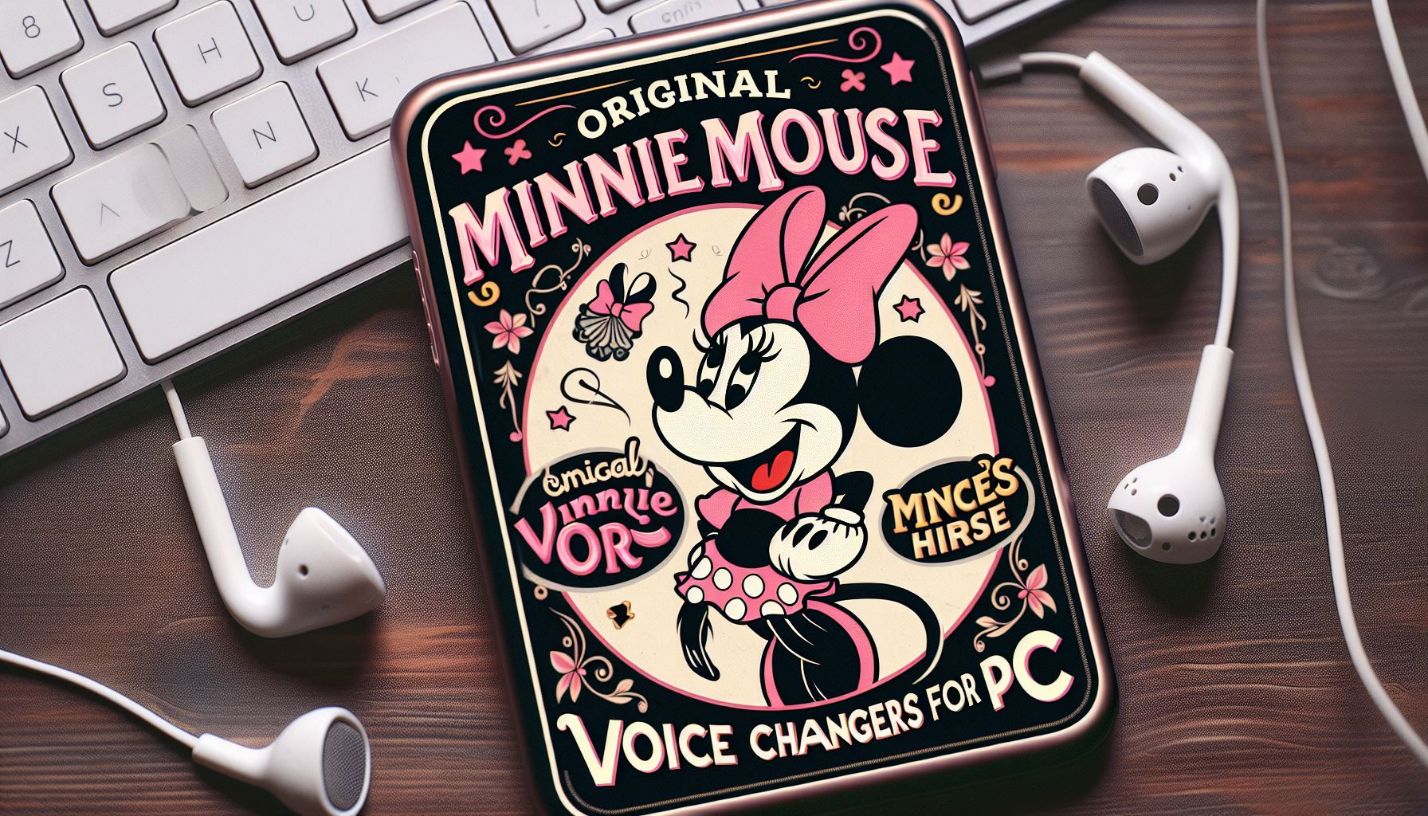


Partager cet article :
Donnez une note du produit :
Clément Poulain
Auteur en chef
Je travaille en freelance depuis plus de 7 ans. Cela m'impressionne toujours quand je trouve de nouvelles choses et les dernières connaissances. Je pense que la vie est illimitée mais je ne connais pas de limites.
Voir tous les articlesLaissez un avis
Donnez votre avis pour les articles HitPaw